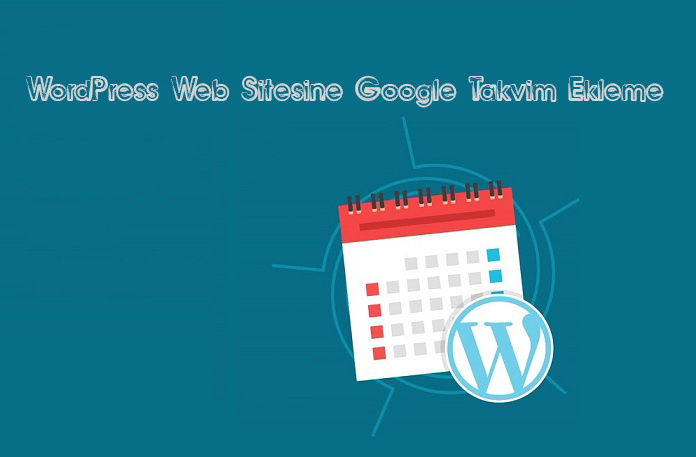İçindekiler ✓
WordPress sitenize bir Google Takvimi eklemek ister misiniz? Google Takvim, en kullanışlı uygulamalardan biridir. Programınızı yönetmenize, etkinlikleri paylaşmanıza ve etrafınızdaki her şeyi düzenlemenize olanak tanır. Bu yazımızda WordPress Web Sitesine Google Takvim Ekleme konusundan bahsedeceğiz.

Yapmanız gereken ilk şey, Simple Calendar – Google Calendar Plugin yüklemek ve etkinleştirmektir . Etkinleştirdikten sonra , eklentiyi yapılandırmak için Takvimler »Ayarlar sayfasını ziyaret etmeniz gerekir .
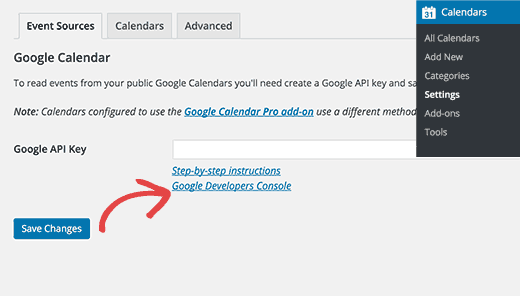
Öncelikle eklentiyi Google Takviminize bağlamanız gerekir. Bu, eklentiye takvim verilerinize erişim izni vermeyi gerektirir. Bunun için bir Google API Anahtarı oluşturmanız ve sağlamanız gerekir.
Google Developer Console web sitesini ziyaret edin ve yeni proje oluştur buyonuna tıklayın.
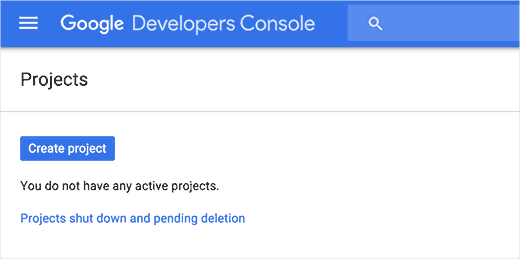
Bu, projeniz için isim vermeniz gereken bir açılır pencere açar. İstediğiniz herhangi bir şey olabilir, ancak projeyi tanımlamanıza yardımcı olacak bir şey kullanmanızı öneririz.
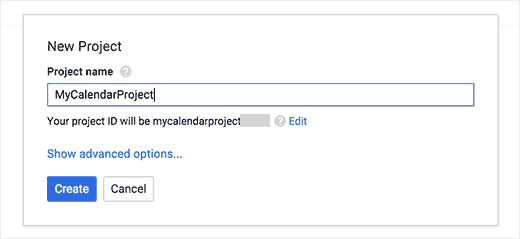
Şimdi API Anahtarlarını Etkinleştir ve Yönet bağlantısını tıklamanız gereken proje panonuza yönlendirileceksiniz.
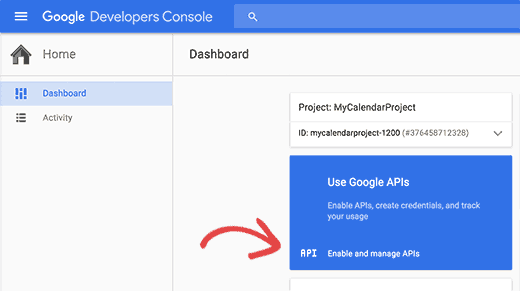
Tüm Google ürünlerini ve hizmetlerini gösteren bir sayfaya yönlendirileceksiniz. Google Apps APIs bölümünün altında bulunan Google Takvim API’sını tıklamanız gerekir.
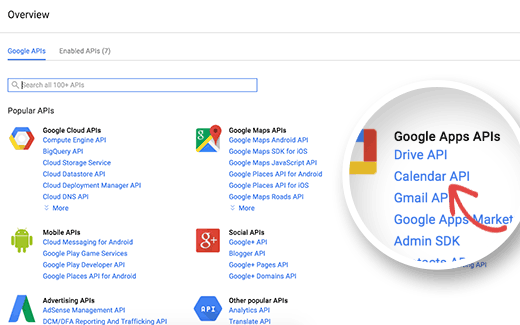
Sonraki sayfada, Takvim API’sini etkinleştirmek istediğinizi onaylamanız istenecektir. Devam etmek için Etkinleştir butonuna tıklamanız yeterlidir.
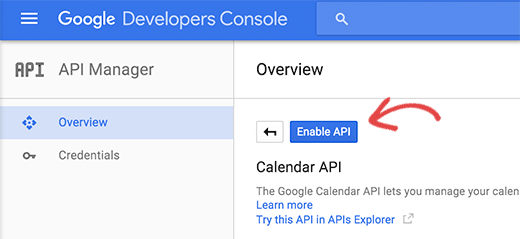
API’niz artık etkinken, API’ye nasıl erişeceğiniz ve hangi kimlik bilgilerini kullanacağınız gibi ayrıntılara hala ihtiyacınız var. Devam etmek için kimlik bilgilerine git butonuna tıklayın.
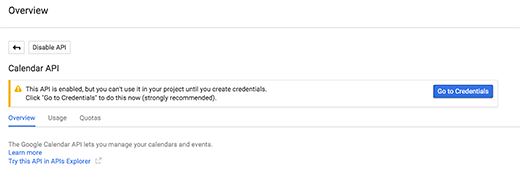
Bu sizi kimlik bilgilerini seçmeniz gereken bir sayfaya götürecektir. Google Takvim’i WordPress’e bağlamak için kimlik bilgisi olarak API anahtarını kullanacağız. Devam etmek için API anahtarı bağlantısını tıklayın.
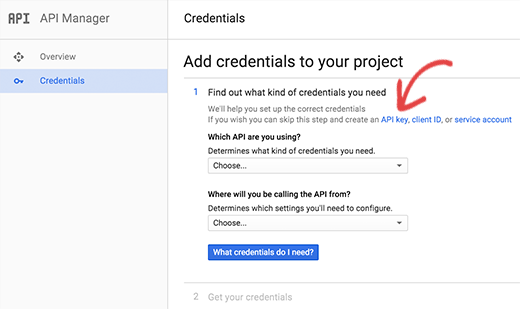
Şimdi anahtarı nerede kullanacağınızı seçmeniz istenecek. Bir web sunucusunda kullanacağınız için, devam etmek için Sunucu tuşuna tıklamanız gerekmektedir.
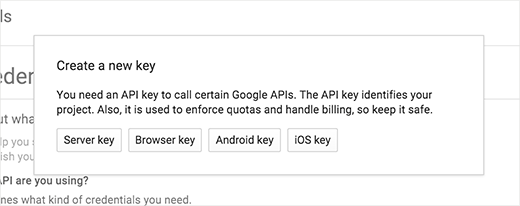
Son olarak, anahtar için bir ad sağlamanız gerekir. Bu, daha sonra kolayca tanımlayabileceğiniz herhangi bir şey olabilir. IP adresleri alanını boş bırakabilirsiniz.
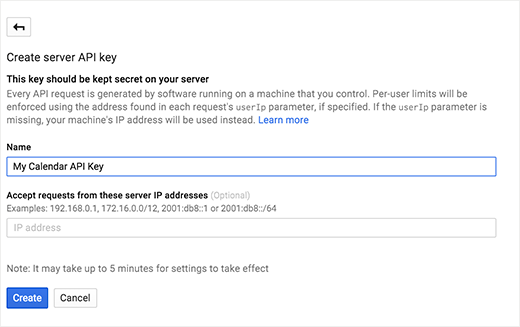
Google Takviminiz ile kullanmak için başarıyla bir API anahtarı oluşturdunuz. Artık API anahtarını kopyalayıp eklentinin ayarlar sayfasına yapıştırabilirsiniz.
Ayarlarınızı kaydetmek için değişiklikleri kaydet butonuna tıklamayı unutmayın.
Google Takviminizi Genel Yapma
Bir Google Takvimini her kese açık hale getirmek istiyorsanız, takvim ayarlarını değiştirmeniz ve genel yapmanız gerekir.
Google Takvimlere gidin ve paylaşmak istediğiniz takvimin yanındaki açılır simgeye tıklayın.
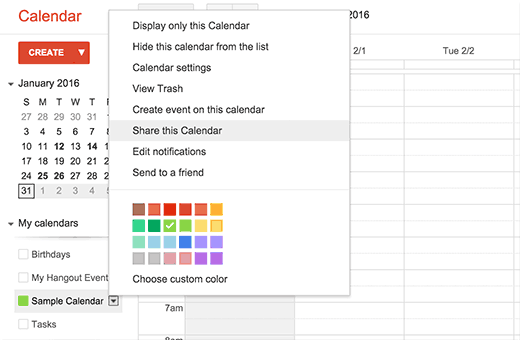
Bu sizi takvim paylaşım ayarlarına götürecektir. Takviminizi herkese açık hale getirmek için yanındaki kutuyu işaretlemeniz ve ardından kaydet butonuna tıklamanız gerekir.
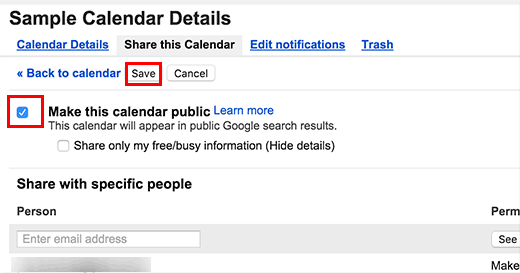
İhtiyacınız olan son şey, takvim kimliğini almaktır. Takvimi WordPress’te görüntülemek için bu kimliğe ihtiyacınız olacak. Takvim ayrıntıları sekmesini tıklamanız yeterlidir.
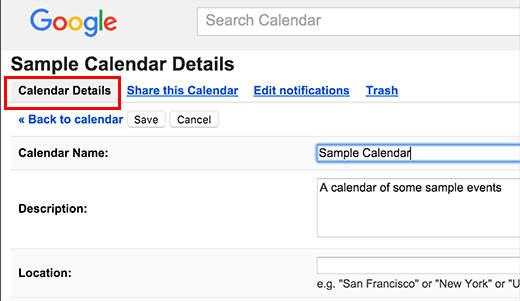
Takvim adresi bölümü sayfasına ilerleyin. Orada takvim kimliğinizi bulacaksınız. Bu kimliği kopyalayıp bir metin dosyasına yapıştırmanız gerekir. Bu takvim kimliğine sonraki adımda ihtiyacınız olacak.
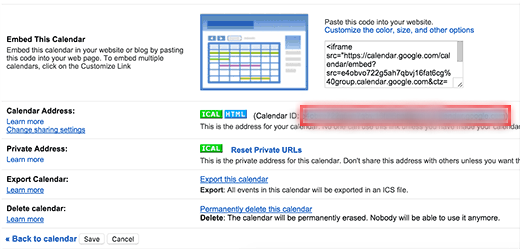
WordPress’e Yeni Takvim Ekleme
WordPress sitenizi Google Takvimlerinize başarıyla bağladınız. Bir sonraki adım, Google Takvim’i WordPress’e eklemektir.
Takvimler »Yeni Sayfa Ekle’ye gidin . WordPress’teki yazı veya sayfa düzenleme ekranlarına çok benzeyen bir ekran göreceksiniz.
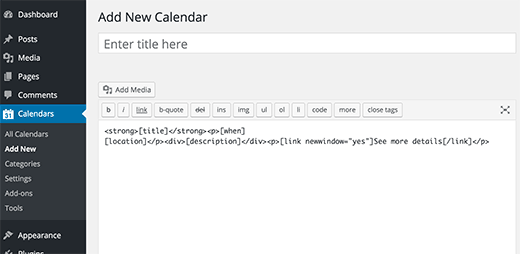
Takviminiz için bir başlık girerek başlayın. Eklentinin metin alanına zaten bazı kısa kodlar ve metinler eklediğini fark edeceksiniz. Bunu olduğu gibi bırakabilir ve metin düzenleyicinin altındaki takvim ayarları kutusuna ilerleyebilirsiniz.
Takvim ayarları kutusundaki Google Takvim sekmesini tıklamanız ve Takvim Kimliğinizi yapıştırmanız gerekir.
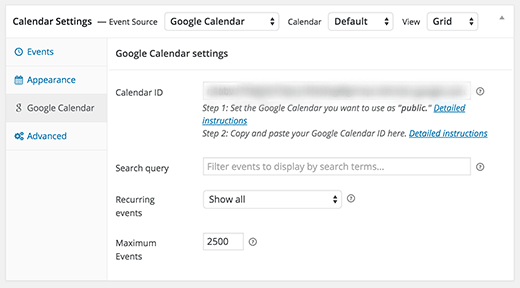
Takvimin WordPress sitenizde nasıl görüneceğini özelleştirmek için takvim ayarları kutusundaki diğer sekmelere de tıklayabilirsiniz.
İşiniz bittiğinde, takviminizi kaydetmek için yayınla butonuna tıklamanız yeterlidir.
Google Takvim’i WordPress Sitenizde Görüntüleyin
Yeni oluşturduğunuz Google Takvim, WordPress sitenizde henüz görünmüyor. Yine de takvimi bir WordPress gönderisine veya sayfasına eklemeniz gerekecektir.
Basitçe bir WordPress gönderisi veya sayfası oluşturun. Gönderi düzenleyici ekranında, yeni ‘Takvim Ekle’ butonu göreceksiniz.
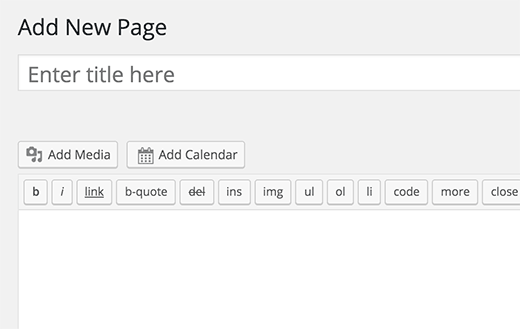
Bu, menüden yeni eklediğiniz takvimi seçebileceğiniz bir açılır pencere açar.
Ayrıca, yayın düzenleme ekranındaki takvim ekle meta kutusundan seçerek bir gönderiye takvim ekleyebilirsiniz.
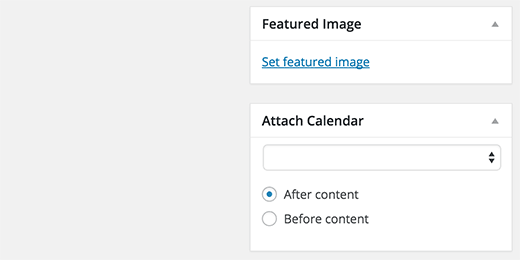
Google takviminizi bir kenar çubuğu widget’ında görüntülemek istiyorsanız, Basit Takvim eklentisinin bunun için bir widget’ı vardır.
Görünüm »Pencere Öğeleri sayfasını ziyaret etmeniz ve mevcut pencere öğeleri listesinde Basit Takvim pencere öğesini bulmanız gerekecektir . Ardından, widget’ı bir kenar çubuğuna sürükleyip bırakmanız yeterlidir.
Widget ayarlarında, açılır menüden takviminizi seçmeniz gerekecektir. Widget ayarlarınızı saklamak için kaydet butonuna tıklamayı unutmayın.
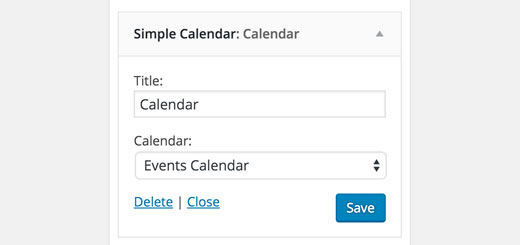
Hepsi bu, artık Google Takviminizi çalışırken görmek için web sitenizi ziyaret edebilirsiniz. Eklentinin etkinliklerinizi takvimde güzelce vurgulayacağını fark edeceksiniz.
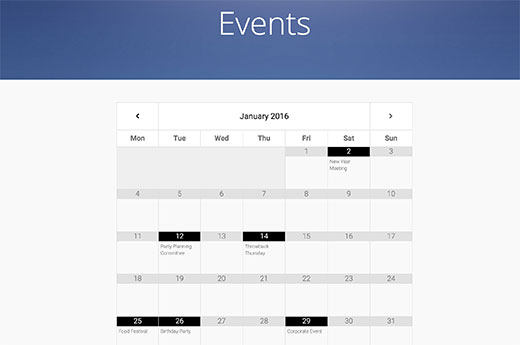
Bu yazımızın , Google Takvim’i WordPress’e nasıl ekleyeceğinizi öğrenmenize yardımcı olacağını umuyoruz.
Dilerseniz daha önce yazmış olduğumuz En İyi 3 WordPress Üyelik Eklentisi yazımızı okuyabilirsiniz.